
Avere un iPad o qualsiasi altro dispositivo iOS non è stato equivalente a doverlo connettere al tuo computer per aggiungere contenuti o trasferiscilo sul tuo computer. Apple e iOS ci offrono molte possibilità in modo che non dobbiamo collegare il nostro dispositivo se non per caricarlo, e andremo ad analizzare le più importanti.
Applicazioni e contenuti multimediali
Abbiamo già spiegato come godersi i contenuti multimediali dal nostro iPad senza averli memorizzati, è solo necessario avere la nostra libreria iTunes condivisa ed essere sulla stessa rete. Ma se vogliamo trasferire il contenuto sul nostro dispositivo in modalità wireless, sia multimediale che musicale e applicazioni possibile tramite sincronizzazione WiFi, per cui il nostro iPad e il computer con iTunes devono essere collegati alla stessa rete.
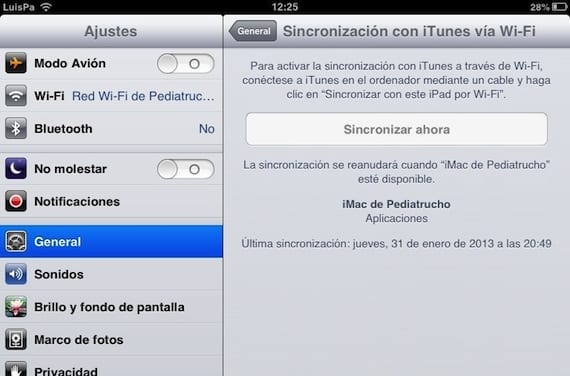
La prima volta che vogliamo attivarlo dovremo collegare l'iPad ad iTunes via cavo, e attivare l'opzione per la sincronizzazione tramite WiFi in iTunes, nella scheda "Riepilogo" del nostro dispositivo.

Una volta selezionato, fare clic su Applica e potremo sincronizzarci dal nostro iPad senza dover collegare il cavo.
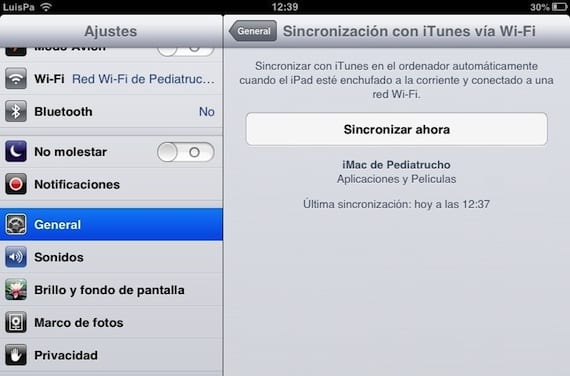
In Impostazioni> Generali> Sincronizzazione con iTunes tramite WiFi abbiamo il pulsante che ci permette di sincronizzarci dal nostro iPad. Possiamo anche farlo al contrarioDa iTunes possiamo selezionare il contenuto da aggiungere o eliminare, e cliccando su Sincronizza l'azione verrà eseguita sul nostro iPad.

Oltre a questa opzione, ce n'è un'altra anche molto comoda, ovvero quella di attivare i download automatici sul nostro iPad. Pertanto, qualsiasi applicazione che scarichiamo su qualsiasi dispositivo con il nostro AppleID sarà verrà scaricato automaticamente sul nostro iPad (purché compatibile). Abbiamo la possibilità di attivarlo in Impostazioni> iTunes Store e App Store.

Abbiamo la stessa opzione disponibile in iTunes, in Preferenze> Store possiamo attivare le applicazioni che scarichiamo su un altro dispositivo per essere scaricate sul nostro computer.
Maggiori informazioni - Tutorial per utilizzare iTunes 11 con il nostro iPad (4a parte), Condivisione a casa: la tua libreria iTunes sul tuo iPad

Hola Luis,
Cercando su Google, ho trovato questo post.
Ti racconto il mio caso, per vedere se puoi darmi una soluzione.
Ho un piccolo hotel con solo 5 camere, quest'anno 2014, metteremo mini ipad nelle stanze. La mia intenzione è di passare tutte le informazioni riguardanti la casa, i luoghi da visitare, i servizi, ecc ... all'interno dell'ipad nell'applicazione ibook.
Di tanto in tanto, avrò bisogno di aggiornare le informazioni su prezzi, orari, ecc ...
Come posso farlo, senza dover portare tutti gli iPad sul mio computer e sincronizzarli con iTunes?
Si può fare tramite wifi, e in questo modo si possono aggiornare tutti i contenuti, libri, musica, applicazioni, ecc….?
Grazie mille in anticipo.
ciao2.
Toni